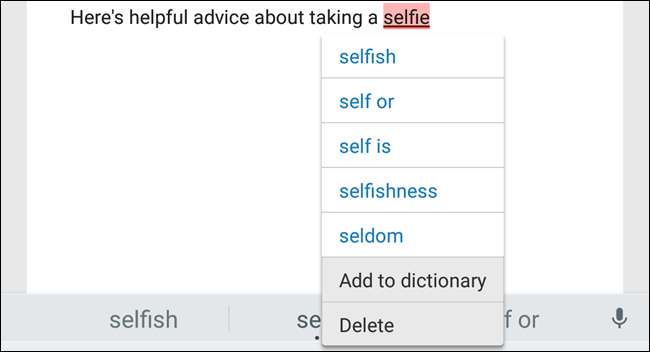
Se você digita muitos nomes complexos, siglas ou palavras inventadas no seu dispositivo Android, sabe como é totalmente irritante para o Android “corrigi-los” para outra coisa. Da próxima vez, adicione suas palavras e frases personalizadas ao dicionário para que não sejam alteradas.
Adicione uma palavra do teclado
A maneira mais fácil de adicionar uma palavra ao seu dicionário é direto do teclado. Digamos que você esteja escrevendo um e-mail no aplicativo Gmail. Você digita uma palavra que não consta do dicionário e, após digitar um espaço, ela ficará sublinhada em vermelho, conforme mostrado abaixo.
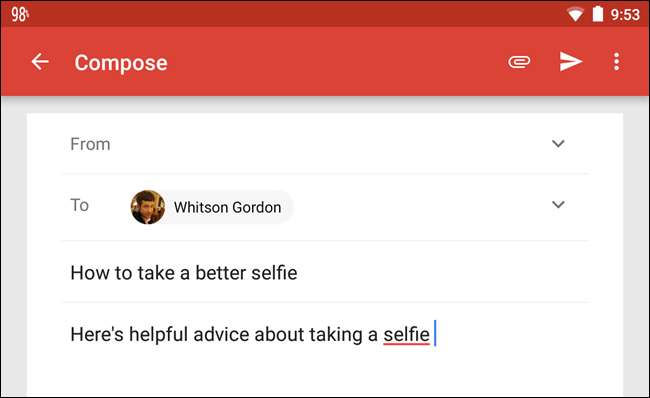
Toque duas vezes na palavra que deseja adicionar ao dicionário. Uma barra de ferramentas é exibida com várias opções. Toque em “Substituir”.
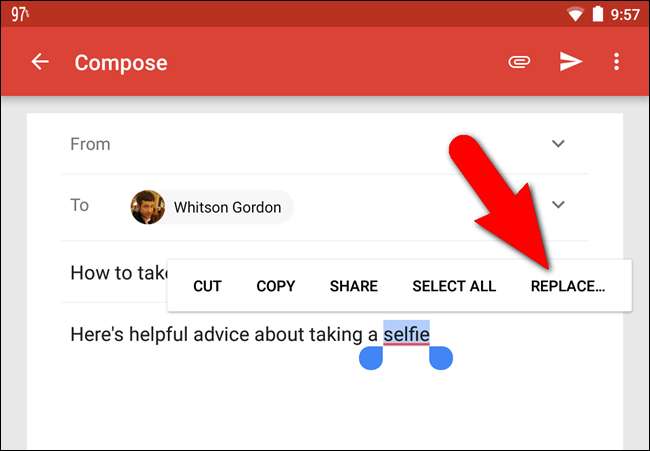
No menu pop-up que é exibido, toque em “Adicionar ao dicionário”.
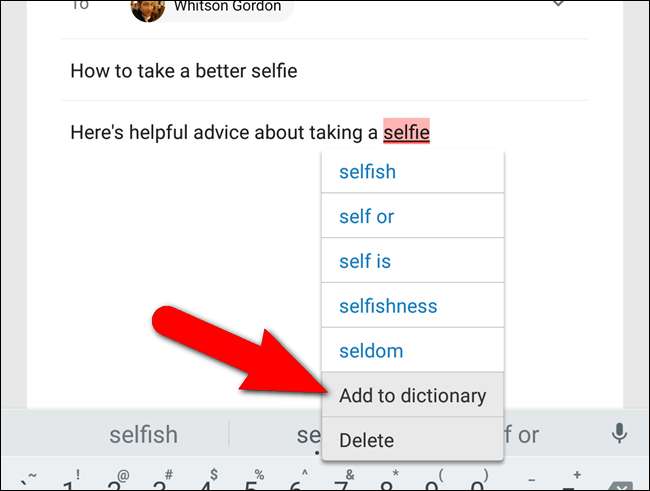
A caixa de diálogo “Adicionar ao dicionário” aparecerá. Você pode fazer alterações na palavra, se desejar. Toque em “OK” quando terminar.

NOTA: Adicionar uma palavra ao dicionário diretamente do teclado não funciona em todos os aplicativos. Depende das propriedades da caixa de texto (por exemplo, não funcionou no Google Docs ou no Microsoft Word em nossos testes). Não se preocupe, entretanto. Existe outro método.
Adicione uma palavra nas configurações do Android
Se você estiver em um aplicativo em que o método acima de adicionar uma palavra ao dicionário não funciona, ou se quiser apenas adicionar um monte de palavras de uma vez, você pode usar o aplicativo “Configurações” para adicioná-lo manualmente.
Deslize de cima para baixo na tela para acessar a central de notificações.

Em seguida, deslize para baixo novamente na central de notificações para acessar a tela “Configurações rápidas”. Toque no ícone “Configurações” no canto superior direito.
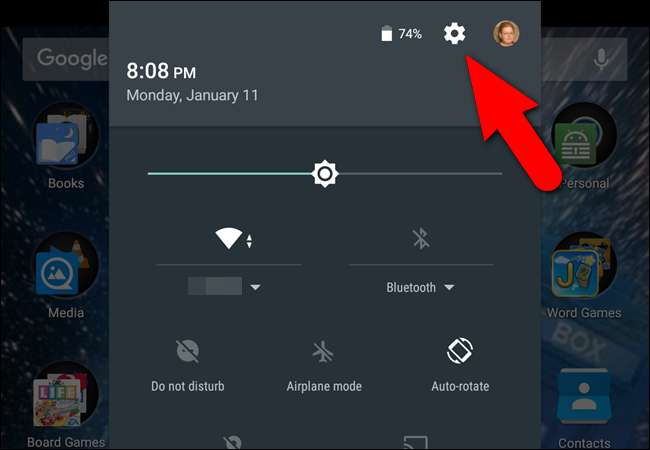
Toque em “Idioma e entrada” na seção “Pessoal” da tela “Configurações”.
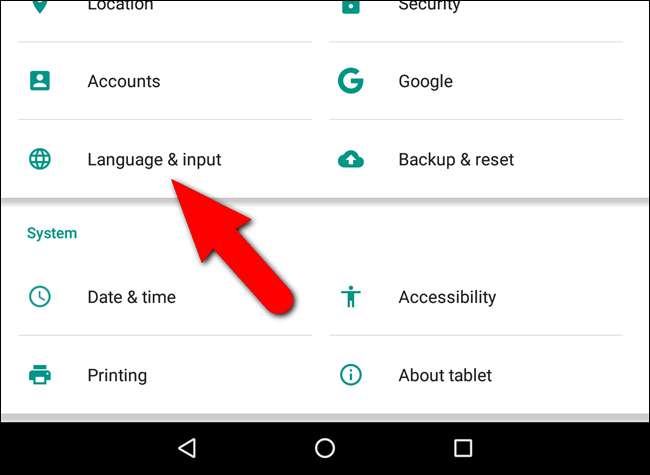
Observe o idioma listado na tela “Idioma e entrada”. No nosso caso, é “Inglês (Estados Unidos)”. Toque em “Dicionário pessoal”.
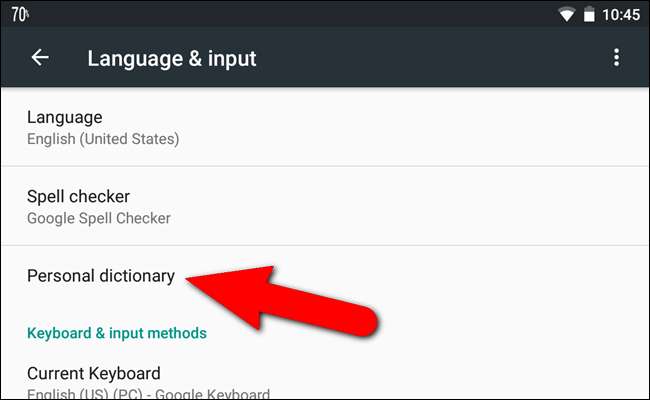
Na tela “Dicionário pessoal”, toque no idioma que você anotou na tela “Idioma e entrada”.

Se você ainda não adicionou nenhuma palavra ao “Dicionário pessoal”, a seguinte mensagem é exibida.
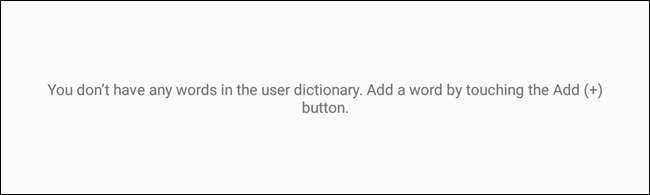
Porém, em nosso caso já temos uma palavra em nosso dicionário. Para adicionar outro termo ou frase personalizada ao “Dicionário pessoal”, toque em “+ Adicionar” no canto superior direito.
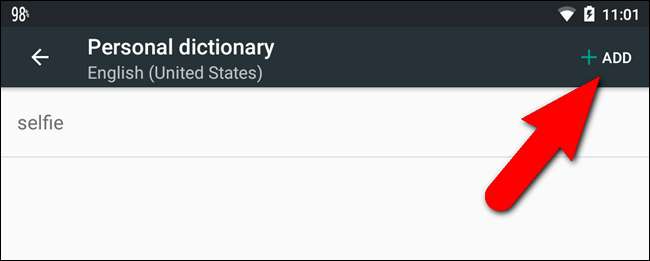
Toque na primeira linha onde está escrito “Digite uma palavra” e digite a palavra ou frase que deseja adicionar ao dicionário.
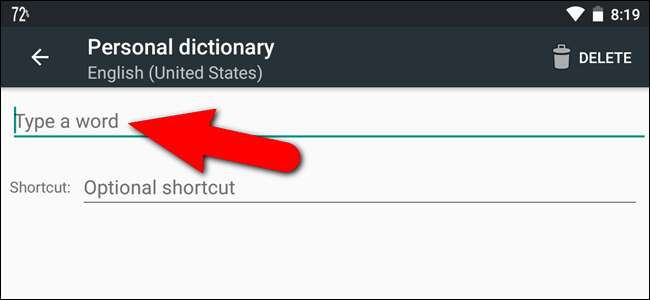
Se tudo o que você quiser é uma palavra incomum ou inventada em seu dicionário (por exemplo, “fome”), clique no botão Voltar e pronto. Essa palavra não será mais corrigida automaticamente quando você digitar.
Se você deseja excluir uma palavra ou frase do “Dicionário pessoal”, toque na palavra ou frase nesta lista e toque em “Excluir” no canto superior direito da tela, conforme a imagem acima. Mesmo que você exclua uma palavra ou frase do “Dicionário pessoal”, o Google ainda aprendeu a palavra e irá sugeri-la na barra de autocorreção no topo do teclado do Google quando você começar a digitá-la. Não parece haver nenhuma maneira de impedir que palavras sejam sugeridas depois que o Google as aprende.
Dica bônus: adicione atalhos para digitação mais rápida
O dicionário pessoal tem outro uso útil: o “atalho” opcional permite que você digite uma palavra mais curta cada vez que quiser digitar a palavra ou frase mais longa. Por exemplo, vamos criar um atalho para digitar “How-To Geek”. Toque na linha “Atalho opcional”.
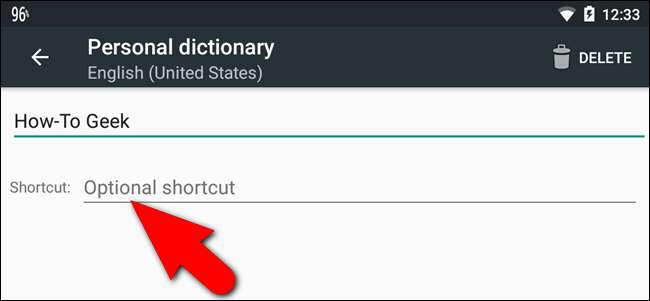
Digite seu atalho. Por exemplo, queremos ser capazes de digitar “htg” cada vez que quisermos inserir “How-To Geek”, então inserimos “htg” como o atalho. Toque na seta para trás para aceitar suas alterações e retornar à tela anterior.
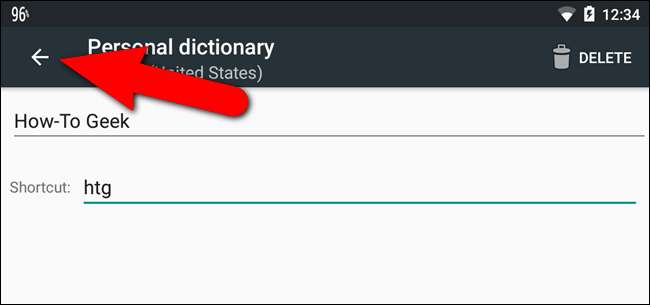
A palavra ou frase personalizada é adicionada à lista e o atalho especificado é listado sob a palavra ou frase.
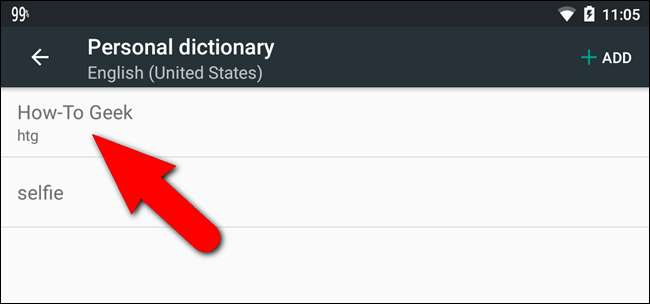
Agora, podemos digitar “htg” em qualquer aplicativo que aceite texto ...

… E a barra de autocorreção sugere “How-To Geek”, a frase personalizada que adicionamos ao dicionário pessoal. Toque na palavra ou frase sugerida.

A palavra ou frase personalizada é inserida no documento, substituindo o atalho.
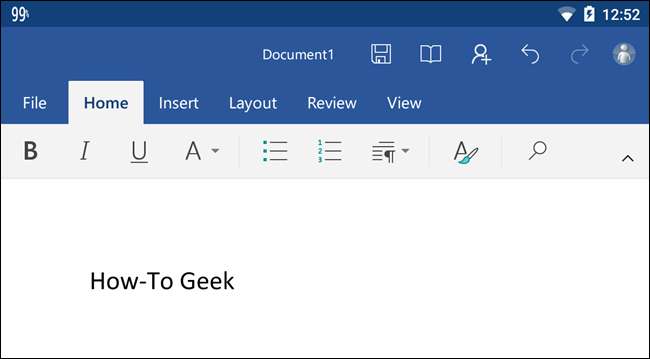
Se você usa um teclado de terceiros, como Swype ou SwiftKey , pode haver um método diferente para adicionar e remover palavras do dicionário. Por exemplo, o SwiftKey não tem dicionário nas configurações - você só pode adicionar palavras mantendo-as pressionadas na caixa de texto. Você também pode remover palavras do SwiftKey mantendo-as pressionadas na barra de correção automática. Portanto, sua milhagem pode variar dependendo do teclado que você usa. Mas espero que isso pare com alguns desses contratempos de autocorreção!







